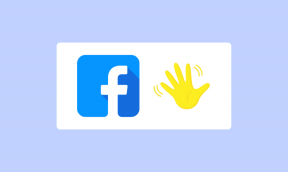Ako zabezpečiť svoj Android pomocou Google Play Protect
Rôzne / / March 19, 2022
Zabezpečenie je jednou z oblastí, v ktorej Android vždy zaostával kvôli svojej otvorenej povahe. A zatiaľ čo používatelia Androidu obdivujú luxus sťahovanie aplikácií z rôznych zdrojov a kedykoľvek sa vrátiť k starším verziám aplikácie, nie je to vždy bezpečné cvičenie. Ak však stále chcete mať telefón v bezpečí, môže vám pomôcť Google Play Protect.
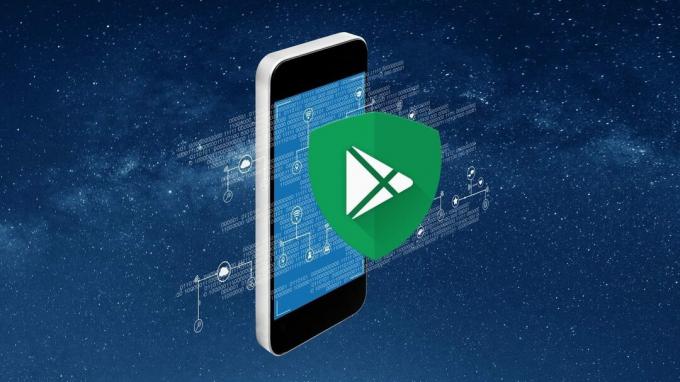
Play Protect je obranný systém spoločnosti Google proti malvéru, ktorý môže potenciálne napadnúť a ohroziť váš telefón. Tiež chráni pred podozrivými aplikáciami bez ohľadu na ich pôvod.
Ak vás zaujíma viac informácií o službe Google Play Protect, tento príspevok obsahuje všetky odpovede, ktoré potrebujete. Po prvé, začnime pochopením služby Google Play Protect a jej fungovania.
Čo je Google Play Protect
Google Play Protect je systém ochrany pred malvérom, ktorý využíva strojové učenie na prispôsobenie sa a zlepšenie pri zisťovaní potenciálneho škodlivého softvéru pre Android. V zákulisí neúnavne preveruje každú aplikáciu nainštalovanú vo vašom zariadení. Vykonáva pravidelné kontroly, aby sa zaistilo, že
aplikácie na vašom zariadení nie sú žiadnym spôsobom škodlivé a dodržiavajú pravidlá spoločnosti Google.
Google Play Protect má tendenciu skenovať aplikácie, keď ich inštalujete alebo aktualizujete. Ak Google Play Protect zistí škodlivú aplikáciu, okamžite vám pošle upozornenie. Ak je aplikácia už nainštalovaná a predstavuje bezprostrednú hrozbu pre vaše zariadenie s Androidom, Google Play Protect ju môže odstrániť aj bez vášho povolenia.
Pravdepodobne najlepšie na Google Play Protect je, že má veľmi malý vplyv na systémové zdroje a funguje bez problémov na pozadí.
Teraz, keď už viete, ako funguje služba Google Play Protect, možno vás bude zaujímať, kde ju môžete nájsť v systéme Android a ako ju môžete použiť na manuálne skenovanie aplikácií.
Ako povoliť alebo zakázať Google Play Protect
V predvolenom nastavení je služba Google Play Protect vopred povolená na každom zariadení so systémom Android, ale môžete ju dočasne zakázať.
Upozorňujeme, že za žiadnych okolností neodporúčame deaktivovať funkciu Play Protect.
Ak to musíte urobiť z akéhokoľvek dobrého dôvodu, postupujte podľa nižšie uvedených krokov podľa vlastného uváženia.
Krok 1: Otvorte na svojom Androide Obchod Google Play. Klepnite na svoj profilový obrázok v pravom hornom rohu a vyberte možnosť Play Protect.


Krok 2: Potom klepnutím na ikonu ozubeného kolieska v pravom hornom rohu otvorte nastavenia Play Protect.

Krok 3: V časti Všeobecné vypnite prepínač vedľa položky „Skenovať aplikácie pomocou funkcie Play Protect“. Po zobrazení výzvy potvrďte výberom možnosti Vypnúť.


to je všetko. Služba Google Play Protect bude na vašom Androide deaktivovaná a vy už nebudete obťažujú niektoré z jeho upozornení.
Ak niekedy zmeníte názor, môžete podľa rovnakých krokov vyššie znova aktivovať funkciu Play Protect. Nezabudnite povoliť aj možnosť „Zlepšiť detekciu škodlivých aplikácií“, ak máte tendenciu inštalovať aplikácie z neznámych zdrojov.

Ako zobraziť stav ochrany Google Play
V ideálnom prípade vás služba Google Play Protect upozorní na nájdenie akýchkoľvek škodlivých aplikácií odoslaním upozornenia. Stav Google Play Protect však môžete zobraziť aj manuálne podľa krokov uvedených nižšie.
Krok 1: Otvorte na svojom Androide aplikáciu Nastavenia a prejdite na Zabezpečenie.

Krok 2: V časti Stav zabezpečenia klepnite na položku Google Play Protect. Tým sa dostanete do sekcie Play Protect v aplikácii Obchod Play.

Prípadne môžete navštíviť Play Protect priamo z aplikácie Obchod Play.
Tu vám ukáže, či počas skenovania našiel nejakú škodlivú aplikáciu. Okrem toho si budete môcť pozrieť, kedy naposledy prehľadával váš telefón, či neobsahuje škodlivé aplikácie.

Ako skenovať aplikácie pomocou Google Play Protect
Zatiaľ čo Play Protect kontroluje každé stiahnutie aplikácie, aplikácie, ktoré sú stiahnuté z neznámych zdrojov, sa nekontrolujú okamžite. Ak ste si teda nedávno nainštalovali aplikáciu alebo hru z iných zdrojov ako z Obchodu Google Play, je lepšie spustiť rýchlu kontrolu pomocou služby Google Play Protect. Je to celkom jednoduché. Tu je postup.
Krok 1: Otvorte na svojom telefóne Obchod Google Play a klepnutím na svoj profilový obrázok otvorte Play Protect.
Krok 2: Klepnutím na tlačidlo Skenovať spustíte proces.

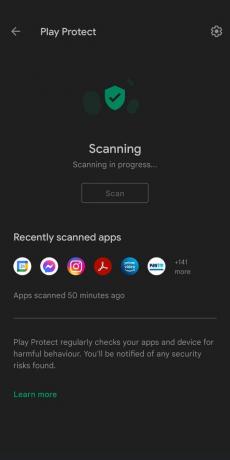
Zaberie to len pár chvíľ. Ak Play Protect nájde aplikáciu, ktorá by mohla byť akýmkoľvek spôsobom škodlivá, odporúčame vám ju ihneď odinštalovať.
Chráňte svoj Android
Či už ste súčasťou súkromnej testovacej skupiny beta alebo často bočné načítanie aplikácií pre Android, odporúčame ponechať funkciu Play Protect povolenú. Hoci sa môže zdať nemožná identifikácia aplikácií, ktoré sú bezpečné na používanie, Play Protect vám môže pomôcť. Ochrana vášho Androidu pred škodlivými aplikáciami je absolútnou nevyhnutnosťou. Zatiaľ čo pomocou antivírusu v systéme Android nemusí byť tou najmúdrejšou voľbou, určite vám pomôže aktivácia Google Play Protect na vašom Androide.
Posledná aktualizácia 14. marca 2022
Vyššie uvedený článok môže obsahovať pridružené odkazy, ktoré pomáhajú podporovať Guiding Tech. Nemá to však vplyv na našu redakčnú integritu. Obsah zostáva nezaujatý a autentický.

Napísané
Pankil je povolaním stavebný inžinier, ktorý začal svoju cestu ako spisovateľ na EOTO.tech. Nedávno sa pripojil k Guiding Tech ako spisovateľ na voľnej nohe, aby sa venoval návodom, vysvetlivkám, nákupným sprievodcom, tipom a trikom pre Android, iOS, Windows a web.